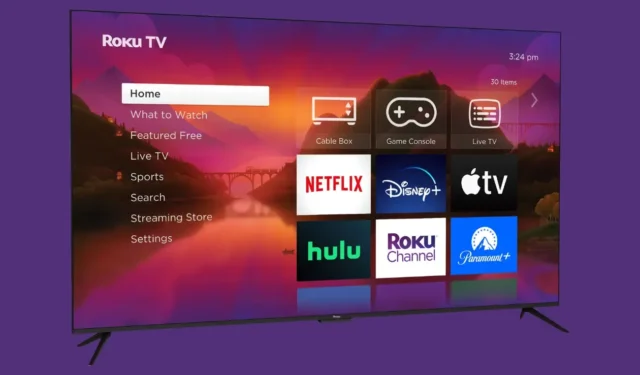
L’IPTV, ou Internet Protocol Television, est un système de streaming qui permet aux utilisateurs d’accéder à des programmes télévisés en direct et à du contenu vidéo à la demande via Internet. Avec une connexion Internet fiable, vous pouvez facilement regarder l’IPTV. Cependant, accéder à l’IPTV sur un appareil Roku peut être difficile car aucune application dédiée n’est disponible dans le Roku Channel Store.
Roku autorise officiellement les utilisateurs à télécharger uniquement les applications disponibles dans leur Roku Channel Store. Néanmoins, il existe des solutions de contournement efficaces qui permettent aux utilisateurs d’installer et de profiter de l’IPTV sur Roku. Continuez à lire cet article pour découvrir les étapes à suivre pour y parvenir.
Avant de plonger dans les étapes d’installation de l’IPTV sur Roku, clarifions ce qu’implique l’IPTV.
Qu’est-ce que l’IPTV ?
Comme mentionné précédemment, l’IPTV (ou télévision sur protocole Internet) est un système qui diffuse des programmes télévisés en direct et du contenu vidéo via des réseaux IP. Ce service s’apparente à des plateformes de streaming populaires comme Prime Video ou Netflix, mais se concentre sur le contenu en direct plutôt que sur des émissions ou des films originaux. Essentiellement, l’utilisation de l’IPTV s’apparente davantage à la navigation sur Internet qu’au fait de parcourir les chaînes de télévision traditionnelles.
Comme l’IPTV transmet du contenu via des réseaux IP, vous pouvez diffuser du contenu multimédia directement sur une variété d’appareils, notamment des téléphones portables, des tablettes, des ordinateurs et même des téléviseurs intelligents. Tout ce dont vous avez besoin est une connexion Internet stable.
Comment installer et regarder IPTV sur Roku ?
Pour télécharger IPTV sur Roku, vous aurez besoin d’un ordinateur pour installer le fichier d’application IPTV et le transférer ensuite sur votre appareil Roku. Voici comment procéder pour obtenir IPTV sur votre appareil de streaming Roku :
Activer le mode développeur et ajouter la chaîne IPTV Smarters
Étape 1 : Commencez par activer les options de développement sur votre appareil Roku. Ouvrez l’appareil Roku pour commencer.
Étape 2 : Sur la télécommande Roku, appuyez sur les boutons suivants dans cette séquence exacte : bouton Accueil trois fois, bouton Haut deux fois, suivi du bouton Droite une fois, bouton Gauche une fois, bouton Droite une fois, bouton Gauche une fois, bouton Droite une fois, bouton Gauche une fois, et enfin bouton Droite une fois.

Étape 3 : Vous verrez alors l’écran des options du développeur. Notez l’adresse IP affichée.
Étape 4 : Ensuite, sélectionnez Activer le programme d’installation et redémarrer . Cliquez sur J’accepte .

Étape 5 : Créez un mot de passe et appuyez sur Définir le mot de passe et redémarrer .
Étape 6 : ouvrez un navigateur et accédez à my.roku.com , puis connectez-vous à votre compte avec vos informations d’identification.
Étape 7 : Dans la section Compte gestionnaire, sélectionnez Ajouter une chaîne avec un code .

Étape 8 : saisissez iptvsmarters dans la zone de code d’accès à la chaîne et cliquez sur Ajouter une chaîne .

Étape 9 : Un message d’avertissement apparaît ; cliquez sur OK. Sélectionnez ensuite Oui, ajouter une chaîne pour confirmer l’installation.

Téléchargez le package IPTV Smarters sur votre ordinateur et téléchargez-le
Après avoir activé le mode développeur sur votre appareil Roku et ajouté la chaîne IPTV Smarters, l’étape suivante consiste à installer le fichier du package sur votre ordinateur.

Étape 1 : Sur le navigateur de votre ordinateur, visitez ce lien : whmcssmarters.com/clients/dl.php?type=d&id=108 pour démarrer le téléchargement automatiquement.
Étape 2 : Après le téléchargement, ouvrez un navigateur et accédez à l’adresse IP que vous avez notée précédemment.
Étape 3 : saisissez rokudev dans le champ nom d’utilisateur à côté du mot de passe que vous avez créé précédemment.
Étape 4 : Une fois connecté, cliquez sur le bouton Télécharger et sélectionnez le package téléchargé.
Étape 5 : Maintenant, cliquez sur Installer .
Étape 6 : revenez à votre appareil Roku et vous devriez voir l’application IPTV Smarters disponible.
Étape 7 : saisissez vos informations de connexion et commencez à regarder IPTV sur votre appareil Roku.
Ces étapes décrivent comment installer et diffuser IPTV sur votre appareil Roku. Vous pouvez également explorer l’installation d’autres applications comme IPTV Smarters ou Smart IPTV sur votre mobile et utiliser la fonction de mise en miroir d’écran pour afficher le contenu IPTV sur Roku. Si vous avez des questions ou des commentaires concernant cet article, n’hésitez pas à nous le faire savoir ci-dessous.


Laisser un commentaire